Windows / Mac'te video, ses, çevrimiçi eğitim vb. Görüntüleri yakalayın; böylece boyutu kolayca özelleştirebilir, video veya sesi düzenleyebilir ve daha fazlasını yapabilirsiniz.
- Ekran kaydedicisi
- Mac Video Kaydedici
- Windows Video Kaydedici
- Mac Ses Kaydedici
- Windows Ses Kaydedici
- Webcam Kaydedici
- Oyun Kaydedici
- Toplantı Kaydedici
- Messenger Çağrı Kaydedici
- Skype Recorder
- Kurs Kaydedici
- Sunum Kaydedici
- Chrome Kaydedici
- Firefox Kaydedici
- Windows'da ekran görüntüsü
- Mac'te ekran görüntüsü
iPad'de Ses Nasıl Kaydedilir: Adım Adım Kılavuz [2023]
 Tarafından güncellendi Somei Liam / 18 Şub 2022 12:20
Tarafından güncellendi Somei Liam / 18 Şub 2022 12:20Bu günlerde ses kaydı insanların hayatlarının bazı bölümlerinde yardımcı oldu. Nitekim telefon, tablet ve diğer cihazları kullanarak kolayca ses veya video kaydı yapabilirsiniz. Yüksek kaliteli ses sağlayabilen en iyi cihazlardan biri de iPhone, iPad ve daha fazlası gibi Apple cihazlarıdır. Apple'dan yeni bir iPad satın aldığınızda ve bu ilk defa oluyorsa, aynı zamanda ses, müzik veya ses kaydetmeniz gerekiyor ve nasıl yapacağınızı bilmiyor musunuz? Neyi ve nasıl yapabileceğinizi öğreteceğiz ve göstereceğiz. Okumaya devam edin ve ihtiyaçlarınıza en uygun yanıtı bulun.
![iPad'de Ses Nasıl Kaydedilir: Adım Adım Kılavuz [2023]](https://www.fonelab.com/images/screen-recorder/record-audio-ipad.jpg)

Rehber Listesi
Bölüm 1. iPad'de Sesli Not ile Ses Kaydı
Sesli Notlar, iOS cihazları için varsayılan bir ses kayıt uygulamasıdır. Aslında iPhone veya iPad'inizden ses veya ses kaydetmenin en basit yollarından biridir. Ve her iOS kullanıcısı bu uygulamayı zaten biliyor ve biliyor. Ayrıca, istediğiniz sesi kaydettikten sonra, kırpma, devam ettirme ve değiştirme gibi düzenleyebilirsiniz. iPad'de sınıf dersleri, kişisel notlar, müzik ve daha fazlası gibi sesleri nasıl kaydedeceğinizi öğrenmek için aşağıdaki prosedüre bakın.
Sesli Notlarla iPad'de Ses Kaydetme Adımları:
1. Adımİlk olarak, şuraya gidin veya başlatın: Sesli notlar iPad cihazınızda uygulama.
2. AdımArdından, kırmızı daireye veya Rekor Kaydı başlatmak için düğmesine basın. Ayrıca, kaydı duraklatabilir, ardından simgelere dokunarak devam edebilir veya devam ettirebilirsiniz.
3. AdımSesi tamamen kaydettiğinizde, tamam bitirmek ve kaydetmek için düğmesine basın.

iPad'inize ses kaydetmenin basit bir yoludur. İPad'inizden ses, müzik, ses kaydetmek için kullanabileceğiniz başka bir uygulama var. Bir sonraki bölüme geçebilirsiniz.
FoneLab Screen Recorder, Windows / Mac'te video, ses, çevrimiçi eğitim vb. Görüntüleri yakalamanıza olanak tanır ve boyutu kolayca özelleştirebilir, video veya sesi düzenleyebilir ve daha fazlasını yapabilirsiniz.
- Windows / Mac'te video, ses, web kamerası kaydedin ve ekran görüntüsü alın.
- Kaydetmeden önce verileri önizleyin.
- Güvenli ve kullanımı kolaydır.
Bölüm 2. GarageBand ile iPad'de Ses Kaydı
GarageBand ayrıca Mac'lerde, iPhone'larda ve iPad'lerde önceden yüklenmiş uygulamalardan biridir. Ayrıca söz konusu cihazlardan ari olup, herkesin bilmediği bir çok özellik ve yeteneğe sahiptir. Kullanıcıların seslerini, seslerini kaydetmelerine, yerleşik enstrümanı çalmalarına ve çok daha fazlasını yapmalarına olanak tanır. Böylece, GarageBand'i kullanarak iPad'inizde ses veya herhangi bir ses çalabilirsiniz. İşte bu uygulamayı nasıl kullanacağınız.
GarageBand ile iPad'de Ses Kaydetme Adımları:
1. AdımHer şeyden önce, başlat GarageBand iPad'inizdeki uygulama. Elinizde yoksa, adresinden indirebilirsiniz. App Store sonra aç.
2. AdımSonra, simgesine dokunun. Rekor Kaydı başlatmak için kontrol çubuğundaki düğmesine basın.
3. AdımBundan sonra mikrofona şarkı söyleyebilir, çalabilir veya ses çıkartabilirsiniz.
4. Adımİşiniz bittiğinde, kontrol çubuğunda OYNA İşiniz bittiğinde kaydı durdurmak için simgesine Son olarak, simgesine dokunun. OYNA Sesi duymak için tekrar düğmesine basın.
Tek dezavantajı, arayüz çok sayıda özellik simgesiyle bombardıman edildiğinden, kullanıcıların bunu biraz karmaşık bulmasıdır.
Bölüm 3. Ekran Kaydı Yerleşik Özelliği ile iPad'de Ses Kaydı
iOS 11 ve sonraki sürümlere sahip iPhone, iPad ve iPod Touch'ta yerleşik bir ekran kaydedici özelliği Burada mikrofonlu veya mikrofonsuz, sesli veya sesli kayıt yapabilirsiniz. Yani bu özellik sayesinde bir iPad üzerinde ses kaydı yapabilirsiniz. Ancak, yalnızca ses kaydı yapamazsınız ve bununla birlikte kaydedilmiş bir ekran veya videonun olması gerekir. Sonuç olarak, dönüştürmeniz gerekebilir. Bu nedenle, sesinizi kaydetmek için bunu kullanmaya devam edebilirsiniz, aşağıdaki adımlara bakın ve izleyin.
Ekran Kaydı Yerleşik Özelliği ile iPad'de Ses Kaydetme Adımları:
1. Adımİlk olarak, şunu ekleyin Ekran Kaydı seçeneği kontrol Merkezi. Bunu yapmak için, Ayarlar > kontrol Merkezi, ardından simgesine dokunun. artı yanındaki imzala düğmesi Ekran Kaydı.
2. AdımArdından, Ana Ekranınıza gidin, ardından kontrol Merkezi.
3. AdımBundan sonra, dokunun ve basılı tutun Ekran Kaydı simgesi. Ardından, açın Mikrofon Harici sesi veya sesi kaydetmek için
4. AdımMikrofonun kurulumunu tamamladığınızda, simgesine dokunarak kayda başlayın. Kayda başla.
5. AdımSon olarak, git kontrol Merkezi ve Ekran Kaydı simgesi Kaydı durdurmak için tekrar Veya ekranın sol üst köşesindeki kayıt süresine dokunun ve ardından seçeneği seçin. dur. Ve ses veya mikrofon ile kaydedilen ekran otomatik olarak Fotoğraflar uygulama. Bu kadar!
Video ile ses kaydetmek istemiyor musunuz? Endişelenme. Bu yazının sonraki bölümünde, bir bilgisayarla iPad'de ses kaydetmenize yardımcı olabilecek bir araç tanıttık.
Bölüm 4. FoneLab Ekran Kaydedici ile iPad'de Ses Kaydı
için kullanabileceğiniz en güçlü ve profesyonel araçlardan biridir. ses kaydı is FoneLab Ekran Kaydedici. Aslında, kaydedebilir ve herhangi bir ekranın anlık görüntüsünü alın Bu programı kullanarak sorunsuz bir şekilde. Bilgisayarınız, iOS ve Android ekranınızla ekran görüntüleri, ses ve video kaydedici sunar. Tabi ki yapabilirsin ekranınızı ve sesinizi kaydedin bu cihazda. İstediğiniz zaman, en sevdiğiniz şarkıları, sesinizi ve iPad'inizdeki sesi bilgisayarınıza kaydedebilir ve istediğiniz yere kaydedebilirsiniz. Artık iPad'inize nasıl ses kaydedeceğinizi öğrenmek için can atıyor musunuz? Aşağıdaki adımları görebilir ve takip edebilirsiniz.
FoneLab Screen Recorder, Windows / Mac'te video, ses, çevrimiçi eğitim vb. Görüntüleri yakalamanıza olanak tanır ve boyutu kolayca özelleştirebilir, video veya sesi düzenleyebilir ve daha fazlasını yapabilirsiniz.
- Windows / Mac'te video, ses, web kamerası kaydedin ve ekran görüntüsü alın.
- Kaydetmeden önce verileri önizleyin.
- Güvenli ve kullanımı kolaydır.
İle iPad'de Ses Kaydetme Adımları FoneLab Ekran Kaydedici:
1. AdımHer şeyden önce, bilgisayarınıza indirmek ve kurmak için FoneLab Screen Recorder'ın resmi web sitesine gidin.

2. AdımArdından, bir USB kablosu kullanarak iPad'inizi bağlayın. Ve programın mini ana arayüzünde sol bölmede Telefon seçeneğine tıklayın.
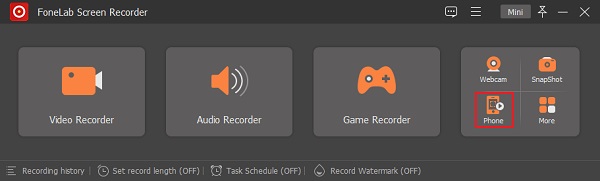
3. AdımArdından, bir sonraki pencerede iOS Kaydediciyi seçin. Ardından, Ses yansıtma seçeneğini göreceksiniz, tıklayın ve iPad'inizi bağlamak için adımları izleyin.
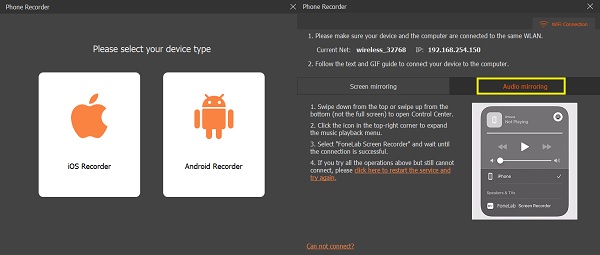
4. AdımiPad'iniz başarıyla bağlandığında, iPad'inizde herhangi bir şarkı veya ses çalın. Ardından, Kaydet düğmesini tıklayın.
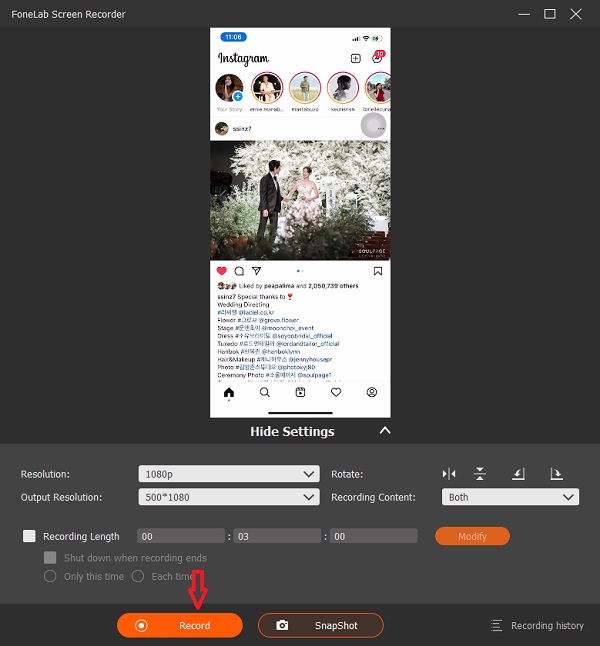
5. AdımBeğendiğiniz sesi kaydettikten sonra Durdur düğmesine tıklayın.
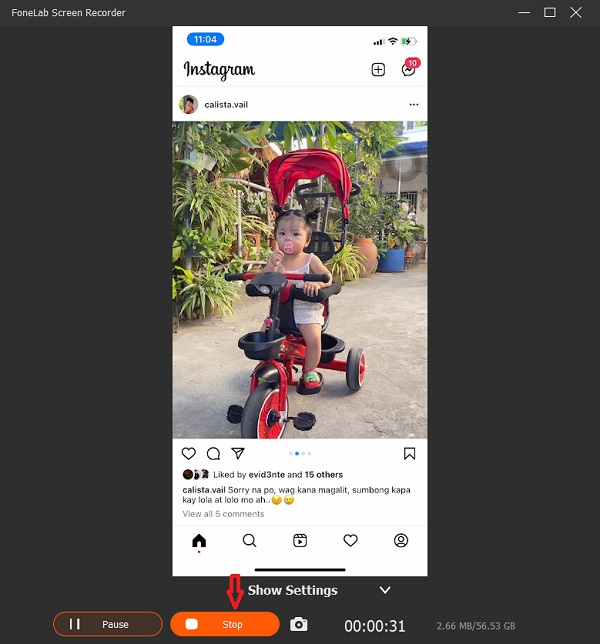
6. AdımSon olarak, kaydedilen sesi göreceksiniz ve onu seçtiğiniz müzik çalarla çalabilirsiniz. Ayrıca Yeniden Adlandırabilir, bunun için bir Klasör Yolu seçebilir, Paylaşabilir veya yeniden kaydetmek için Silebilirsiniz.
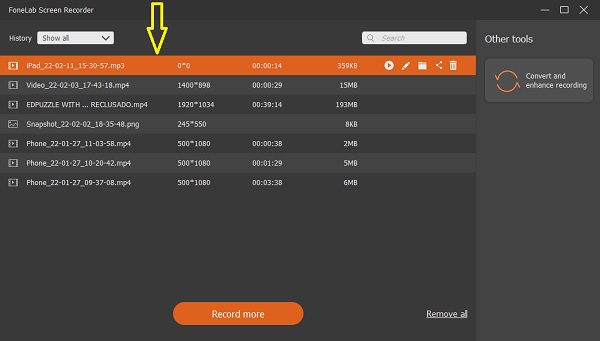
İşte bu kadar! FoneLab Screen Recorder'ın sunabileceği birçok özellik ve işlev olduğunu görüyoruz. Bu nedenle, ihtiyaçlarınızı karşılamak için kullanabileceğiniz en iyi kaydedici olarak bu aracı şiddetle tavsiye ediyoruz.
Bölüm 5. iPad'de Ses Kaydı Hakkında SSS
1. iPad'de mikrofon nerede?
iPad'in mikrofonu üstte, ön kameranın yanında yer alıyor. Ancak iPad'in farklı modelleri var, dolayısıyla mikrofonun konumunun da farklı olması mümkün.
2. Bir iPad ne kadar süre ses kaydı yapabilir?
Ses kaydı ile iPad'de kayıt almanın sınırı olmadığını bilin. Ancak, yalnızca sınırlı depolama alanınız varsa sınırlı olacaksınız. Ancak, daha fazla video ve fotoğraf çekmek için depolama planınızı her zaman yükseltebilirsiniz.
Özetle, artık bir iPad ses kaydının ayrıntılı adımlarını biliyorsunuz. Ses, ses, müzik, ses ve daha fazlasını kaydetmenin birçok yolu vardır. Hala, FoneLab Ekran Kaydedici yapmak istediğiniz kayıt cihazına güvenebileceğiniz bir araçtır. Yükünüzü hafifletecek hepsi bir arada bir programdır. Ama sonuçta, yine de senin seçimin.
FoneLab Screen Recorder, Windows / Mac'te video, ses, çevrimiçi eğitim vb. Görüntüleri yakalamanıza olanak tanır ve boyutu kolayca özelleştirebilir, video veya sesi düzenleyebilir ve daha fazlasını yapabilirsiniz.
- Windows / Mac'te video, ses, web kamerası kaydedin ve ekran görüntüsü alın.
- Kaydetmeden önce verileri önizleyin.
- Güvenli ve kullanımı kolaydır.
